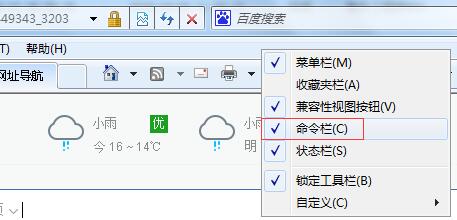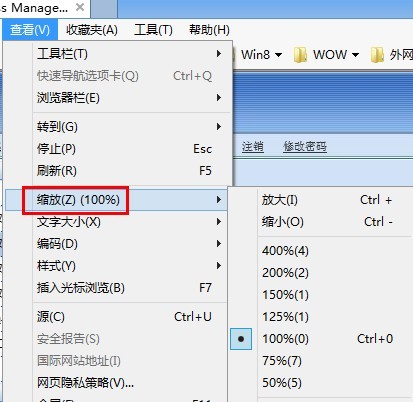“IE10/IE11如何调整缩放”的版本间的差异
来自电脑维修知识库
(创建页面,内容为“ == '''故障现象:''' == IE10网页内容变大,如何调整为默认状态并看到调整到默认状态。 == '''原因分析:''' == 一般是误操作导...”) |
|||
| (未显示1个用户的2个中间版本) | |||
| 第1行: | 第1行: | ||
| + | 知识库编号:0194 | ||
| + | |||
== '''故障现象:''' == | == '''故障现象:''' == | ||
| 第12行: | 第14行: | ||
== '''解决方案:''' == | == '''解决方案:''' == | ||
| − | + | 1、因为默认不会出现菜单栏,按下alt后(或右击地址栏下面的空白处,勾选'''命令栏''')可以打开查看-工具栏-勾选状态栏后,显示百分比,使用鼠标点击选择即可,或者ctrl+外接鼠标滚轮快速调节也可以。 | |
[[文件:IE如何调整缩放1.jpg]] | [[文件:IE如何调整缩放1.jpg]] | ||
2、调出菜单栏后,点击上方的查看-缩放-100%选择就可以了。 | 2、调出菜单栏后,点击上方的查看-缩放-100%选择就可以了。 | ||
| + | |||
| + | [[文件:IE如何调整缩放2.jpg]] | ||
3、注:ctrl+0这个快捷键同样可以将IE10恢复到100%状态 | 3、注:ctrl+0这个快捷键同样可以将IE10恢复到100%状态 | ||
| − | [[分类: | + | [[分类:浏览器]] |
2020年7月9日 (四) 01:50的最新版本
知识库编号:0194
故障现象:
IE10网页内容变大,如何调整为默认状态并看到调整到默认状态。
原因分析:
一般是误操作导致。
解决方案:
1、因为默认不会出现菜单栏,按下alt后(或右击地址栏下面的空白处,勾选命令栏)可以打开查看-工具栏-勾选状态栏后,显示百分比,使用鼠标点击选择即可,或者ctrl+外接鼠标滚轮快速调节也可以。
2、调出菜单栏后,点击上方的查看-缩放-100%选择就可以了。
3、注:ctrl+0这个快捷键同样可以将IE10恢复到100%状态